

Fences3中文版是由Stardock公司打造的多功能电脑桌面管理及美化软件,这款软件不像其它软件自动换壁纸,也不需要菜单、动态天气、桌面插件这等功能,让你能够轻松分类和组织桌面上的图标,将不同的图标放到不同的半透明“容器”当中,以此达成有效的分类,并在建立个性化的专属桌面同时,还能够从某方面提高自己的工作效率。
广大用户能够通过Fences3创建多个栅栏,以此对不同类型文件进行分类,而且该软件操作简单,只需要鼠标右键在桌面上拖动画出一个矩形即可完成栅栏创建,让你通过简单的拖拉拽就能够将软件拖入方框中,让自己更好进行管理。
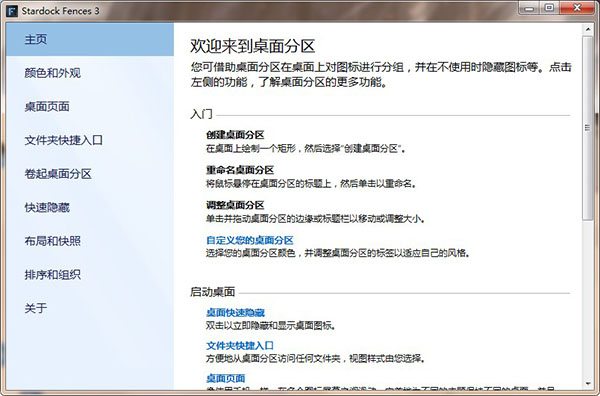
1、在高DPI的现代显示器上使用围栏。
2、创建阴影区域以整理桌面。
3、在Windows 10上模糊栅栏后面的壁纸。
4、将围栏卷起来到标题栏,以获得更清洁的桌面。
5、双击桌面以隐藏或显示图标。
6、定义规则以组织桌面图标。
7、在多页围栏之间滑动。
8、从任何文件夹创建一个桌面门户。
9、从围栏内浏览文件夹结构。
10、兼容Windows 10
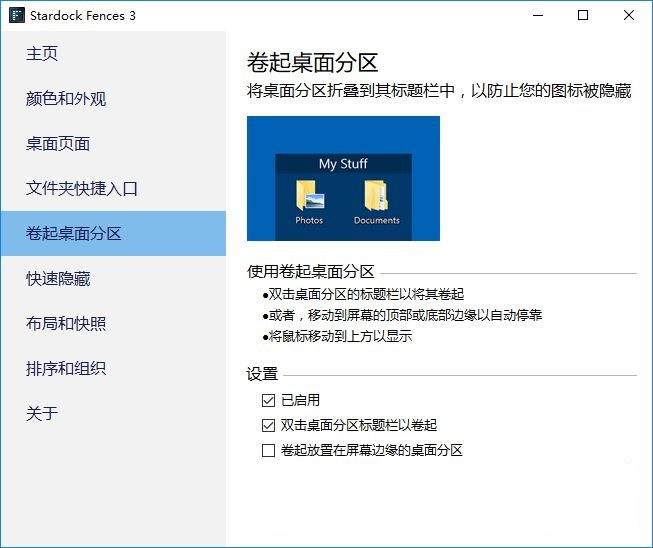
1、专属特点
通过自动将快捷方式和图标放入桌面上可调整大小的阴影区域(称为栅栏)来帮助您组织PC。它的许多定制功能使Fences成为世界上最受欢迎的Windows桌面增强软件。
2、收起Fences
通过我们的易拉宝功能消除桌面上的混乱,双击软件的标题栏将使Fences的其余部分“收起”进入它,为您节省宝贵的宝贵财富空间。要显示可以将鼠标移到标题栏上或再次双击它以正常查看标题及其所有图标。
3、桌面分页
在桌面上创建多个Fences页面,并在它们之间快速滑动。要更改为其他桌面页面,只需将鼠标光标移到屏幕边缘,然后单击并拖动即可。然后一个新的页面显示。此功能可以更好地控制您如何组织喜爱的程序,文档,网站等。
4、桌面快速隐藏
立即清理桌面。双击桌面上的任何空白区域,您的图标将淡出。再次双击它们将返回。您甚至可以选择要排除的图标和单个Fences。
5、自动桌面分组
定义桌面上图标排列方式的规则,会根据您的规则自动将新图标分类到您选择中。
6、文件夹入口
可以充当PC上任何文件夹的入口。例如,您的文档或图片文件夹可以作为镜像到桌面上,从而可以快速访问其内容,而不会给桌面添加混乱。
7、自定义Fences
从易于使用的配置菜单中快速个性化标签,背景颜色和透明度。
1、在本站下载解压后,得到以下文件,双击"Stardock Fences v3.0.9.11.exe"开始安装
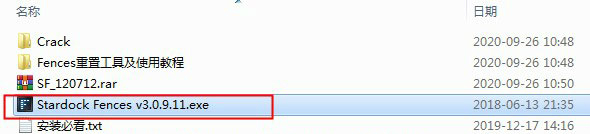
2、点击我同意许可协议条款,下一步
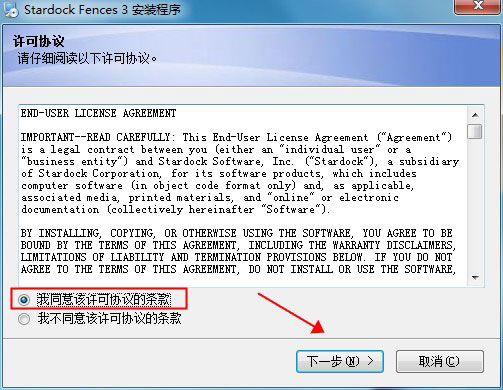
3、这里不要勾选,下一步
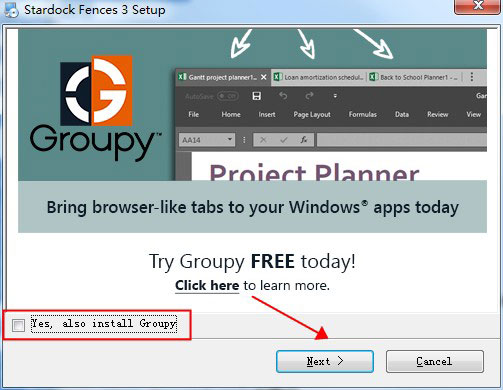
4、系统默认安装在C盘,单击更改可自定义选择安装路径,开始安装
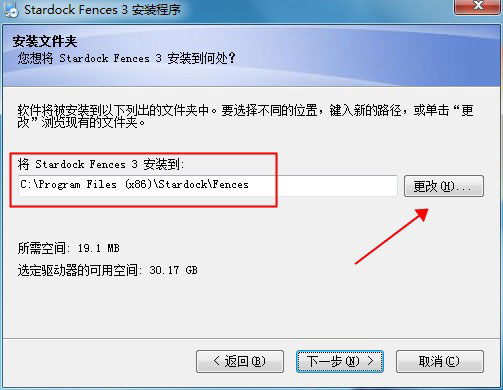
5、安装完成后,软件会弹出窗口让你选择购买或者试用软件,不用管它,直接关闭软件
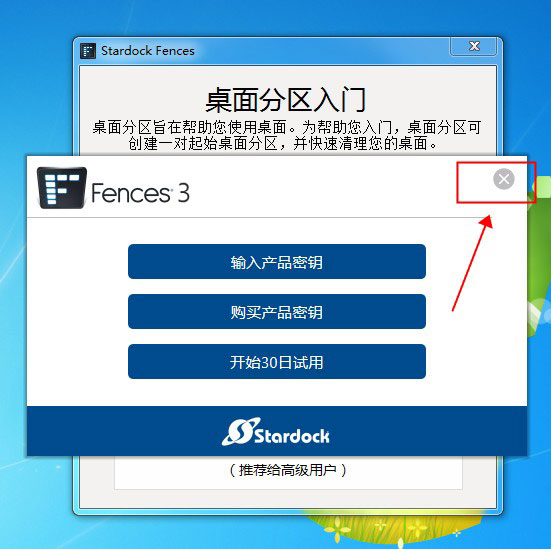
6、将文件夹"Crack"内的"stardock.fences.3.0.5.x64-patch.exe"复制到软件根目录
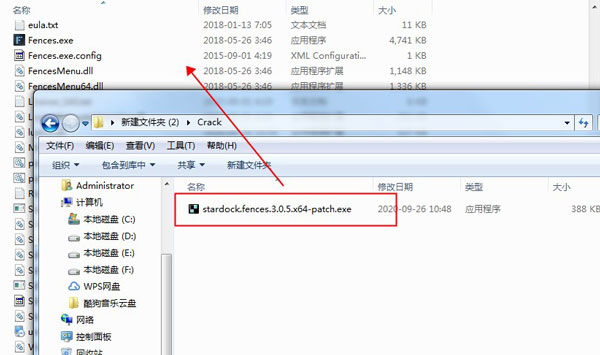
7、以管理员身份运行"stardock.fences.3.0.5.x64-patch.exe"
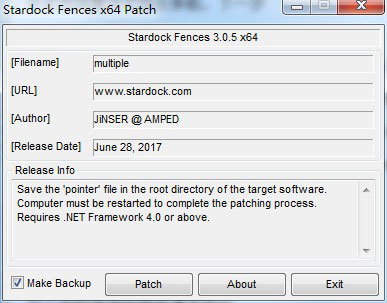
8、点击下方"Patch"
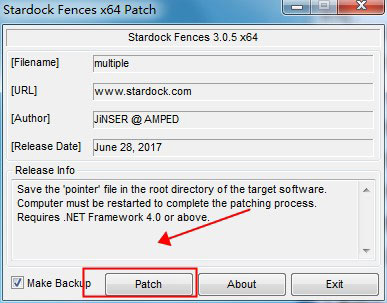
9、这时候会弹出一个窗口,保存即可
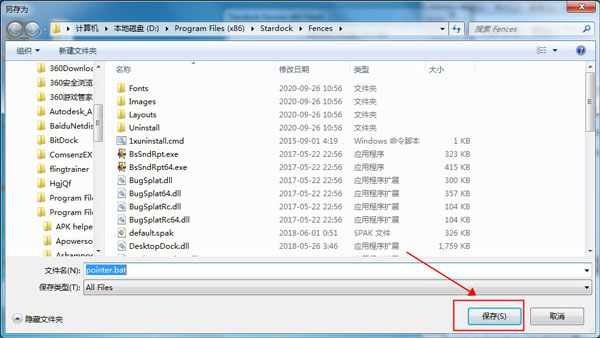
10、破解完成,重启电脑。
ences 3具有许多很酷的功能,可以帮助您按照自己的方式组织桌面。我将分享使用围栏的三大技巧。
1、使用可折叠栅栏节省空间
这是版本3中引入的一项新功能,可能是我最喜欢的功能之一。栅栏已经使您的桌面更加井井有条,而汇总功能使它更进一步。滚动式围栏的名称恰如其名:在此设置下,整个围栏都会滚动,并仅显示围栏的标题栏。这样可以为您节省更多的桌面空间。要查看围栏的内容,只需将鼠标移到围栏上即可。如果您有很多围栏,或者围栏包含您不经常访问的项目,则此功能特别有用。
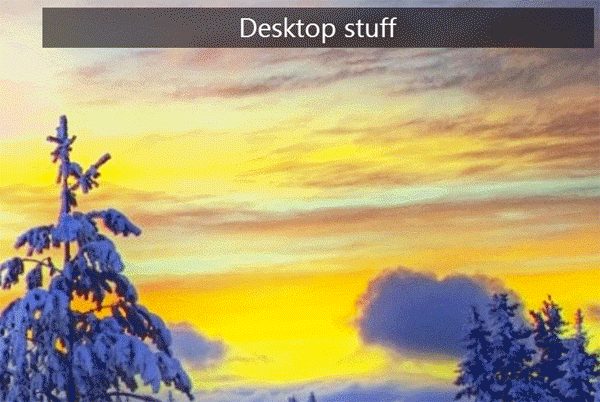
2、通过文件夹门户访问常用文件夹
这是我一直使用的另一个功能。如果您有一个经常使用的文件夹,则可以创建围栏,以便可以直接在桌面上访问该文件夹的内容。现在,您可以在围墙内浏览文件夹结构,从而使门户更加有用。
有几种创建文件夹门户的方法,但是我只是拖动鼠标来创建围栏,然后选择“创建文件夹门户”选项。在Fences配置中可以找到其他方法。
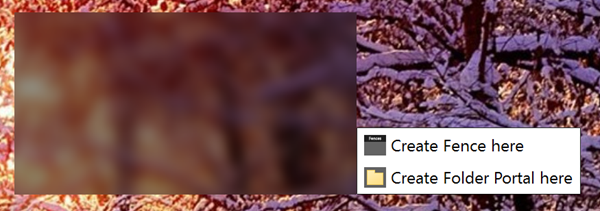
3、自定义栅栏的外观
我喜欢自定义桌面上的物品,并且Fences允许几个不同的自定义方面来帮助使我的桌面看起来像我想要的样子。在“栅栏”配置屏幕中,您可以从各种选项中进行选择,例如背景样式和颜色,标签自定义等等。在Windows 10中,围栏中还可以具有半透明背景。
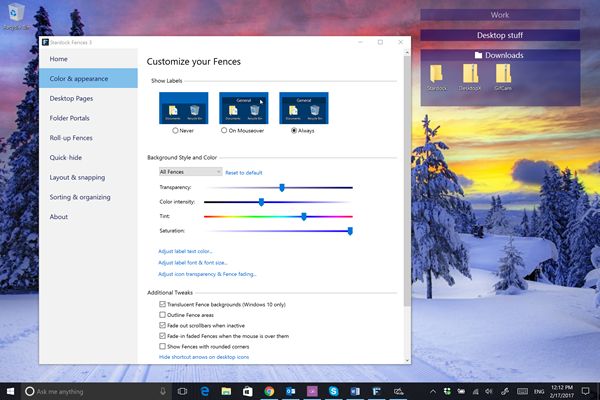
1、首先,在桌面安装好Fences,点击桌面图标属性便能查看是否安装妥当。
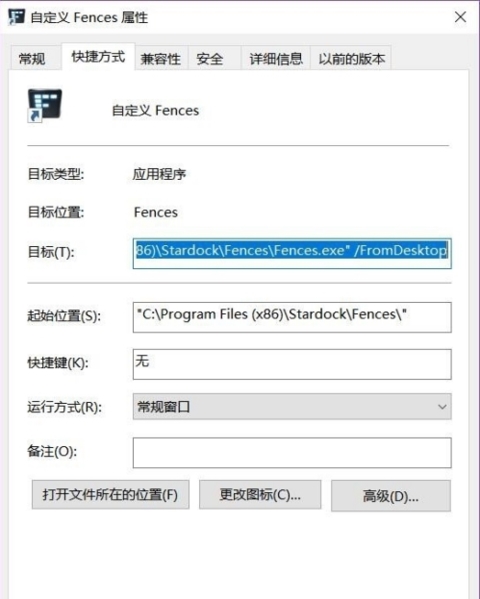
2、用鼠标左键在桌面上画一个框,这个框的大小由你想装的东西控制。

3、如果你是新建的文件夹入口,接下来可能回弹出ALT+拖放创建快捷键入口的提示,也就是说,文件夹下所有的文件都会被装入这个入口里面。
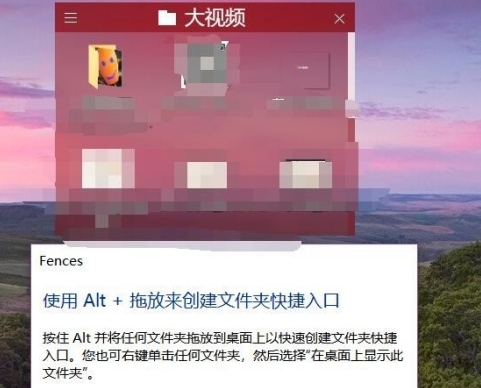
4、点击上方的标题栏,可以将该栏的名称进行修改。
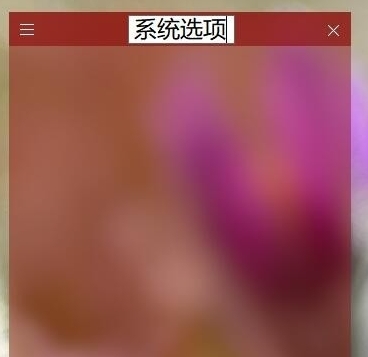
5、鼠标右键点击桌面,在桌面上点击配置桌面分区。
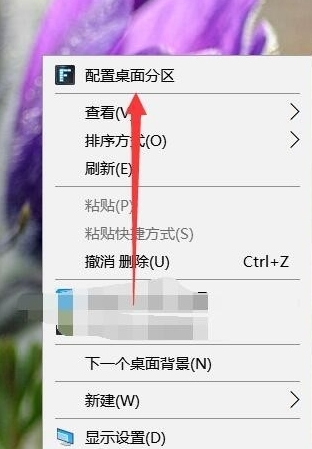
一、运行 Fences 发生错误是什么原因?
Fences 只能安装到系统默认位置才能正常运行,如果手动更改路径到 D/E/F 等磁盘会发生错误。
二、如何管理我的 Fences 激活码?
单个 Fences 激活码可以在 5 台设备上使用,你可以在 Stardock 官网(点击此处)进行管理。
首先创建一个 Stardock 账号,输入你的邮箱地址(确保和激活 Fences 使用的邮箱一致)、用户名和密码后提交。
登陆成功后,点击右上角「人物头像 > My Downloads」,在跳转页面中可以看到你下载过的 Stardock 系列产品。
点击「View Product Keys」会弹出你正在所有设备上使用的激活码,点击「Manage」可以进行管理。
如果你想取消某台设备的授权,直接点击「Deactivate」就可以了。
三、Fences 支持在哪些系统中运行?
目前 Fences 3.0 能在 Win 7、Win 8 和 Win 10 中运行。
四、卸载 Fences 后桌面会还原吗?
如果你因为一些特殊原因卸载 Fences 后,桌面图标会立即还原为无序状态。如果你没有删掉 Fences 相关用户数据,重新安装 Fences 后桌面能立刻恢复上一次的布局。
 立即查看
立即查看254MB/国产软件
2021-03-24
 立即查看
立即查看22.3MB/国产软件
2021-09-09
 立即查看
立即查看158MB/国产软件
2021-09-19
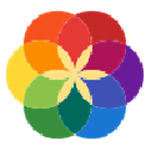 立即查看
立即查看187.87MB/国产软件
2021-04-06
 立即查看
立即查看54.4MB/国产软件
2021-10-08
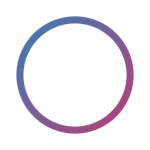 立即查看
立即查看2.4MB/国产软件
2021-02-06
 立即查看
立即查看2.9MB/国产软件
2021-08-31
 立即查看
立即查看42.3MB/国产软件
2021-04-14
 立即查看
立即查看4.61MB/国产软件
2021-08-01
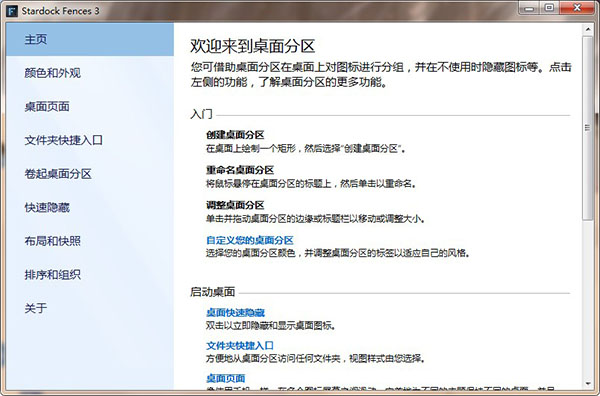
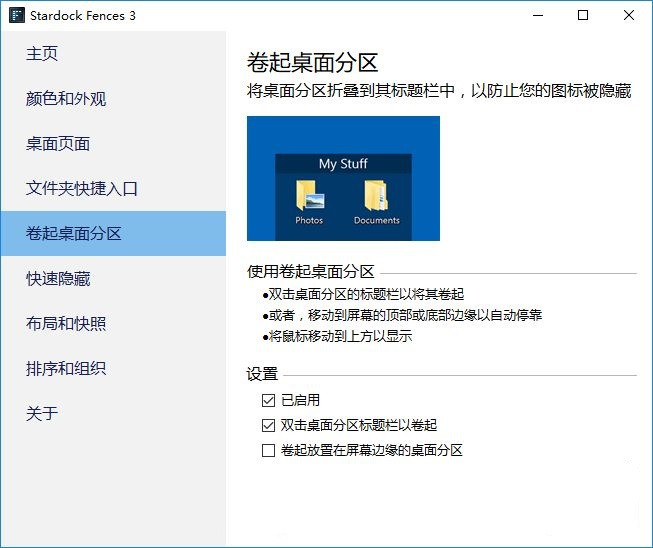
Photoshop 2020破解版1.9GB / 2021-01-04
点击查看UPUPOO激活码领取软件77.98MB / 2021-02-06
点击查看Maya2021最新版1.86GB / 2021-02-03
点击查看